电脑无法正常关机解决方法
作者:佚名 来源:未知 时间:2024-11-15
电脑关不了机是一个常见的问题,困扰着许多用户。当遇到这种情况时,我们需要先诊断问题的根源,然后采取相应的解决方案。以下是一些可能的原因及其对应的解决办法,旨在帮助您快速解决电脑无法关机的问题。

一、系统相关原因及解决方法
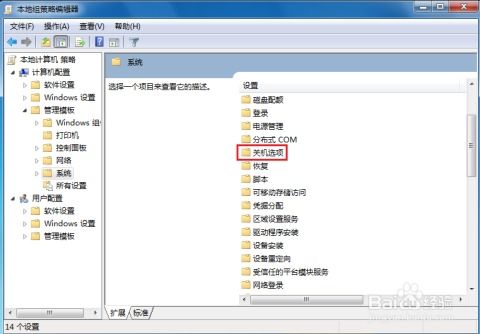
首先,确定是否是“退出Windows”声音文件损坏。您可以通过以下步骤进行检查和修复:
打开“控制面板”,选择“声音”,将“退出Windows”声音取消。
如果取消声音后电脑可以正常关机,则说明声音文件损坏。
解决方法:从备份中恢复声音文件,或重新安装提供声音文件的程序,也可将“退出Windows”设置为无声。
2. 快速关机功能不兼容
快速关机功能是Windows 98中的新增功能,旨在减少关机时间,但与某些硬件不兼容,可能导致计算机停止响应。您可以通过以下步骤禁用快速关机功能:
运行“Msconfig”,在“高级”选项中禁用快速关机。
如果禁用后计算机能正常关机,则说明硬件设备存在不兼容现象。
3. 高级电源管理(APM)问题
APM功能也可能引起关机死机或黑屏问题。您可以通过以下步骤进行检查和修复:
在“高级电源管理”中取消“启用电源管理”选择。
如果计算机正常关机,则问题可能出在APM上。
4. Wininit.exe或Vmm32.vxd文件损坏
如果Windows刚启动时就显示“你可以安全地关闭计算机了”,或者启动时马上关机或关机时重新启动,可能是由于Wininit.exe或Vmm32.vxd文件损坏。您可以通过以下步骤进行修复:
从Windows安装程序压缩包中调取这两个文件,放入Windows\system子目录下。
将Vmm32.vxd改名为Vmm32.XXX进行备份。
打开“系统工具”,选择“系统信息”中的“工具”里的“系统文件检查器”,选择“从安装盘提取一个文件”,输入“Wininit.exe”或“Vmm32.vxd”,并重复此步骤进行文件替换。
5. CMOS设置不正确
CMOS设置不正确同样会引起电脑关机问题。您可以在电脑启动时进入CMOS设置页面,重点检查以下选项:
CPU外频
电源管理
病毒检测
IRQ中断开闭
磁盘启动顺序
如果对其设置不太了解,建议使用厂家出厂默认设置。
二、软件相关原因及解决方法
1. 电脑中了木马或病毒
木马或病毒可能会导致系统文件或数据损坏,进而影响电脑关机。您可以采取以下措施:
使用杀毒软件或系统清理工具进行全面扫描,清除木马和病毒。
修复因病毒破坏的关机程序。
2. 后台程序未关闭
后台还有程序在运行,电脑无法结束这些程序,可能会导致无法关机。您可以采取以下措施:
在关机前通过任务管理器手动关闭所有进程。
如有必要,可直接长按电源键几秒钟强制关机(但不建议频繁使用此方法,可能导致数据丢失或硬件损坏)。
3. 程序软件不兼容
有时某些程序软件与系统不兼容,可能会导致关机失败。您可以采取以下措施:
卸载不兼容的软件或更新至最新版本。
关机前关闭存在冲突的杀毒软件的监控功能。
三、硬件相关原因及解决方法
1. 内存条、硬盘、显卡等接触不良
内存条、硬盘、显卡等硬件接触不良,可能导致电脑无法正常关机。您可以采取以下措施:
重新拔插内存条、显卡、硬盘接线等硬件。
清理电脑内部的灰尘,确保各接口接触良好。
2. 电源故障
电源故障是导致电脑无法正常关闭的另一个常见原因。您可以采取以下措施:
检查电源线是否插紧,是否有松动或断裂等问题。
如果电源线正常,尝试检查电源是否正常工作。
如有问题,需要修理或更换电源。
3. USB设备冲突
有时USB设备可能导致关机冲突。您可以采取以下措施:
关机前将USB设备拔出。
四、其他解决方案
1. 更新操作系统和驱动程序
操作系统和硬件驱动程序中的错误和漏洞可能导致电脑无法关机。您可以采取以下措施:
及时更新操作系统至最新版本,修复已知的漏洞和错误。
更新硬件驱动程序至最新版本,确保硬件与系统的良好兼容。
2. 运行系统诊断工具
操作系统通常提供了一些内置的诊断工具,用于检测和修复系统问题。您可以采取以下措施:
在Windows操作系统中,使用“故障排除向导”或“系统文件检查工具”进行诊断。
在Mac OS操作系统中,使用“磁盘工具”进行硬件和磁盘问题的检查和修复。
3. 重置或重装操作系统
如果以上方法均无法解决问题,可能是系统出现了严重的故障。您可以采取以下措施:
重置系统,恢复出厂设置,解决大部分系统故障。
重装系统,彻底清除系统问题,但需注意备份重要数据。
五、预防措施
1. 定期备份重要数据
定期备份电脑中的重要数据,以防意外丢失。您可以使用外部存储设备、云服务等方式进行备份。
2. 使用正版软件
使用正版软件可以确保软件的稳定性和安全性,避免因使用盗版软件而引发的安全隐患。
3. 安装可靠软件
在安装软件时,请确保来源可靠并仔细阅读权限说明,避免安装未知来源或存在安全隐患的软件。
4. 避免强制关机
尽量避免使用强制关机的方法,如长按电源键。强制关机可能导致数据丢失或硬件损坏。
通过以上介绍,您可以对电脑无法关机的原因及解决方法有一个全面的了解。在遇到此类问题时,请根据实际情况采取相应的解决方案,确保电脑的正常使用。
- 上一篇: 如何高效增加QQ空间留言量的小技巧
- 下一篇: 日常最简单盘发怎么做?


































